在视频创作中,为了保护版权或增强品牌识别度,常常需要为视频添加水印。本文将详细介绍如何使用idoo video editor pro软件为视频添加文字水印,涵盖从素材导入到水印样式设置、位置调整、透明度配置等完整步骤,帮助用户快速掌握水印添加技巧。
1、 打开已安装的idoo Video Editor Pro应用程序。

2、 软件主界面加载完成后,选择“水印”功能模块。

3、 系统弹出视频水印设置窗口,点击“添加文件”按钮开始操作。

4、 浏览本地文件夹,选中目标视频并导入至编辑环境。

5、 点击“文字水印”选项,软件会自动在预览画面左上角插入默认文本“水印”。
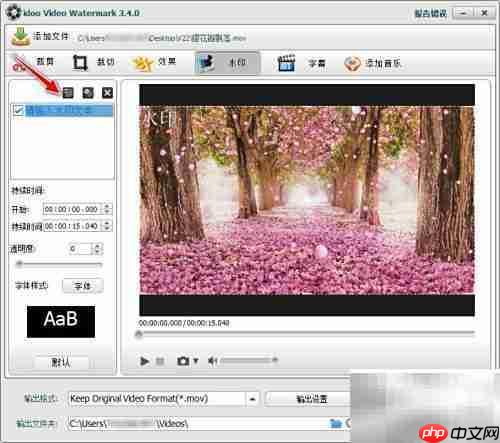
6、 在文本输入框中修改所需水印内容,通过鼠标拖拽调整其在视频帧中的位置,并自定义字体、字号、颜色等显示属性,以满足视觉效果需求。
7、 设置完成后,点击“开始”按钮,启动视频渲染与导出流程。

8、 导出完成后,播放生成的视频文件,查看文字水印的实际呈现效果是否符合预期。

9、 重新打开idoo Video Editor Pro软件准备进行下一次操作。
10、 进入主界面后,再次点击“水印”功能入口。
11、 视频水印设置窗口出现后,点击“添加文件”按钮导入新视频。
12、 从计算机本地目录中选择需要处理的视频素材并完成导入。
13、 点击“文字水印”,系统默认在画面左上角添加“水印”字样。
14、 编辑文本内容,使用鼠标调整水印位置,并设置字体、大小、颜色等参数,实现个性化定制。
15、 完成所有设置后,点击“开始”按钮,生成带有文字水印的最终视频。
16、 播放导出后的视频,检查水印显示效果,确保清晰且不影响整体观感。
以上就是idoo视频编辑加水印教程的详细内容,更多请关注php中文网其它相关文章!

每个人都需要一台速度更快、更稳定的 PC。随着时间的推移,垃圾文件、旧注册表数据和不必要的后台进程会占用资源并降低性能。幸运的是,许多工具可以让 Windows 保持平稳运行。

Copyright 2014-2025 https://www.php.cn/ All Rights Reserved | php.cn | 湘ICP备2023035733号